在 Tableau 中构建时间序列图
介绍
时间序列预测是许多组织的关键要求。预测的起点是时间序列可视化,它提供了反映历史数据并分析趋势和季节性成分的灵活性。它还有助于比较随时间变化的多个维度、发现趋势并识别数据中的季节性模式。一些示例包括股票市场分析、使用人口普查的人口趋势分析或随时间变化的销售和利润趋势。
时间序列的定义
时间序列分析是一种统计技术,用于记录和分析一段时间内的数据点,例如每日、每月、每年等。时间序列图是间隔期间时间序列数据的图形表示。
在本指南中,您将学习如何在 Tableau 中构建时间序列图。
步骤
Tableau 提供了方便的选项来构建时间序列图表。内置的日期和时间函数允许您使用拖放选项来创建和分析时间趋势,单击即可进行深入分析,并轻松进行趋势分析比较。
为了在 Tableau 中构建时间序列图,我们将使用 Tableau 安装附带的内置示例超市数据。请按照下面概述的步骤创建时间序列图。
- 将订单日期字段拖到列架子上,将销售变量拖到行架子上。默认图表将为我们提供年度趋势线图。标记架子会自动为图表选择折线图。
- 在上图中,我们看到显示的是年份。要进一步深入到季度和月份级别,我们只需单击“列”架子中订单日期上的加号图标即可。这将生成以下输出,现在显示细分到月份和季度级别的数据。
- 上面的图表很有用,但它是以离散格式显示的。如果数据以连续形式显示,效果会更好。要将图表转换为连续格式的时间序列图表,第一步是将 YEAR (订单日期)回滚到年份级别,然后第二步是右键单击它并选择 Year和Continuous选项。下图说明了这一点。
- Tableau 中构建连续图表的另一种方法是直接在“展示我”卡中选择折线图类型,如下图所示。
上图显示了 2016 年至 2019 年期间的年度销售额趋势。 销量呈持续增长趋势。 但是,最好将时间序列数据分解为月度级别进行分析。
- 很容易将图表细分从年度更改为月度。只需将列架从YEAR(订单日期)更改为MONTH(订单日期)即可。这将生成每月时间序列图表。从分析的角度来看,此图表更具洞察力,因为它使我们能够看到几个月和几年的销售波动。这对于分解时间序列数据的季节性和趋势成分也很有用。
- Tableau 还提供了更改路径属性以及图表类型的功能。
更改 Path 属性
我们可以通过进入标记架并单击路径选项来更改路径属性。视图的折线图类型有三个选项,选择第二个选项将生成以下图表。输出与上一个图表类似,但现在趋势转变更加明显。
更改图表类型
我们可以从标记架或显示选项将图表类型更改为条形图或面积图等选项。但是,对于时间序列数据,不建议这样做,因为折线图是最佳选择。
向时间序列添加类别
在前面的部分中,我们学习了如何构建包含两个变量(销售额和时间)的时间序列图。但是,有时向图表中添加更多变量以更好地理解和分析图表也很重要。例如,按时间段可视化销售额可能很有用。这可以通过两种方式轻松完成。首先,只需将“Segment”字段拖到“ Marks ”架子中的“Color”窗格即可。第二种方法是将类别移动到“Rows”架子以单独显示。
结论
在本指南中,您学习了如何在 Tableau 中构建时间序列图以及可用的不同选项。您还学习了如何在时间序列图中添加其他类别。这不仅有助于您创建和分析时间序列数据,还有助于您进行预测。
免责声明:本内容来源于第三方作者授权、网友推荐或互联网整理,旨在为广大用户提供学习与参考之用。所有文本和图片版权归原创网站或作者本人所有,其观点并不代表本站立场。如有任何版权侵犯或转载不当之情况,请与我们取得联系,我们将尽快进行相关处理与修改。感谢您的理解与支持!




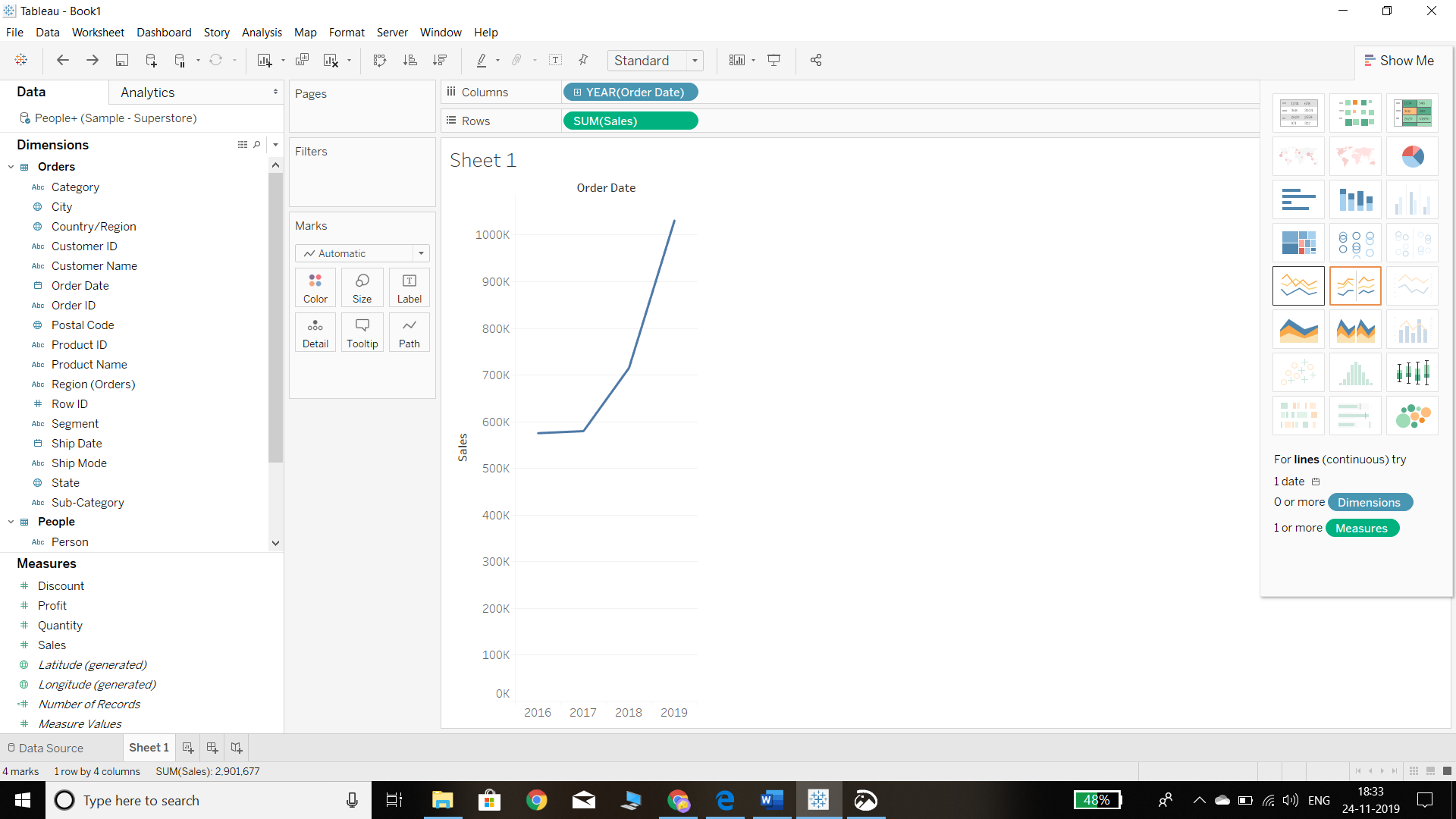

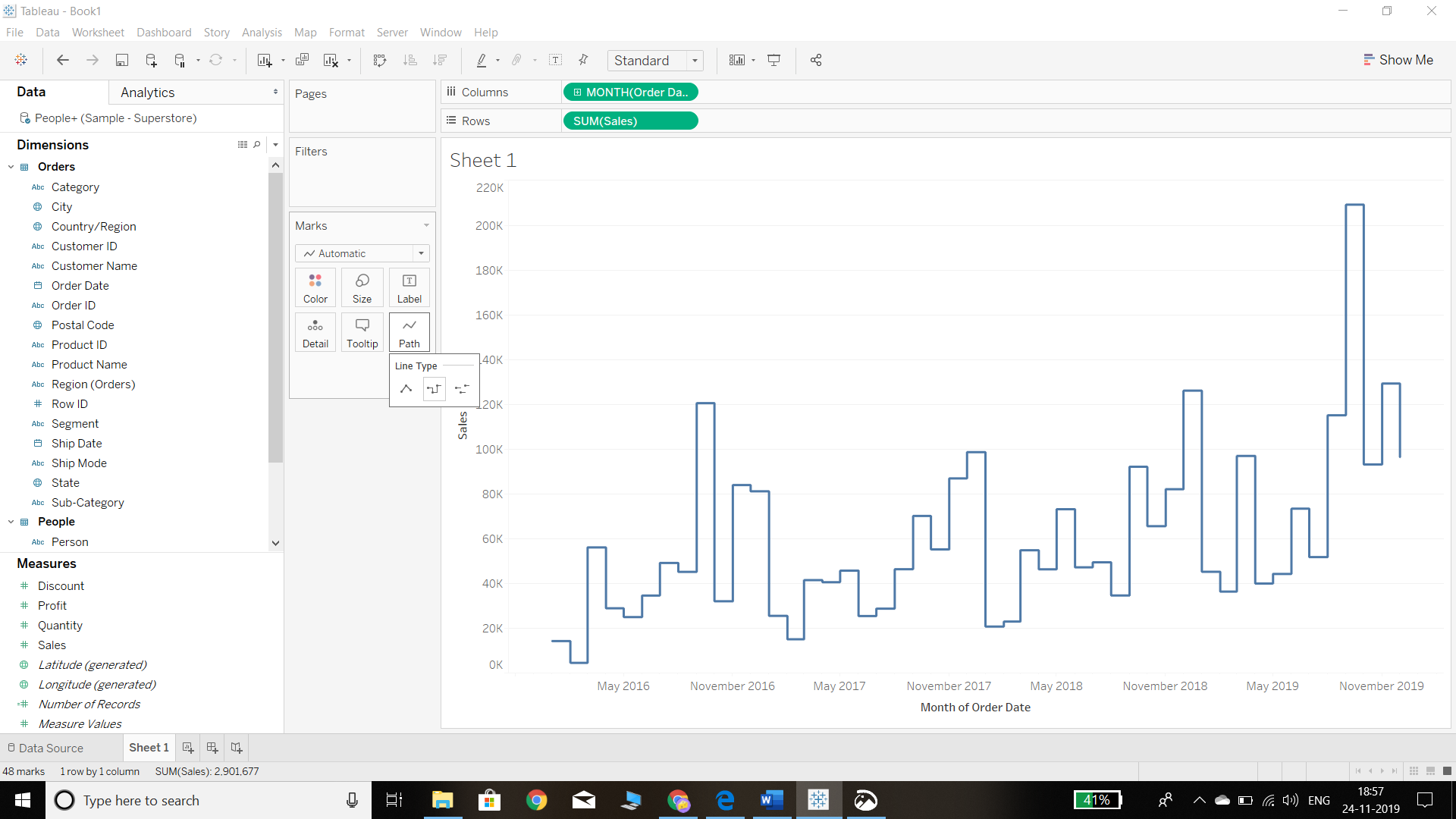
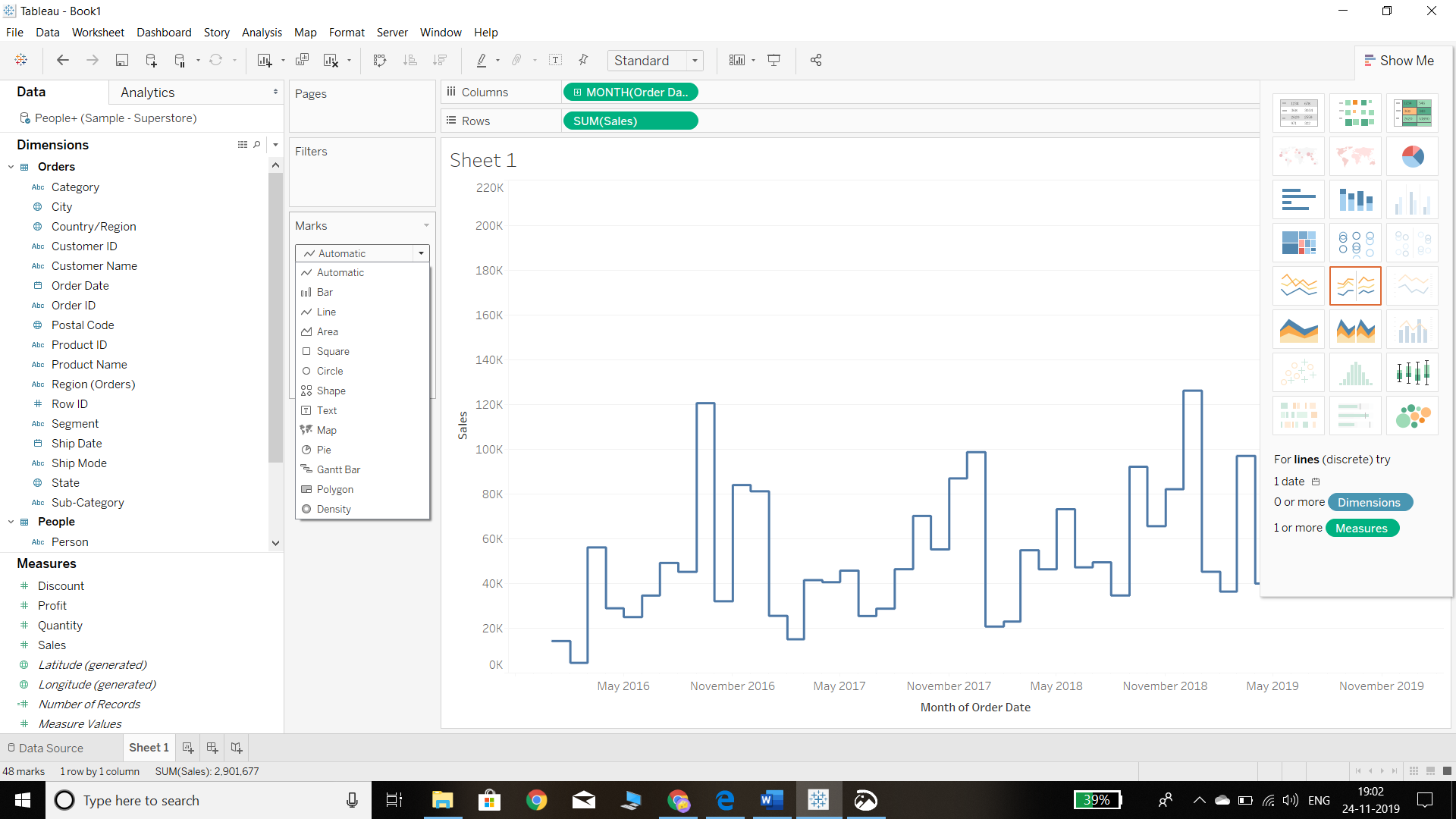



































请先 登录后发表评论 ~